vue 모바일 UI 프레임워크를 사용하여 QQ 사이드 메뉴를 구현하는 방법(상세 튜토리얼)
이 글에서는 QQ와 유사한 사이드 메뉴 구성 요소를 구현하기 위한 vue 모바일 UI 프레임워크를 주로 소개합니다. 매우 훌륭하고 참고할 만한 가치가 있습니다. 도움이 필요한 친구들이 참고할 수 있습니다.
최근 인터뷰에서 많은 프런트엔드 프로그래머들이 경험은 기본적으로 Baidu에서 발견됩니다. 그래서 나는 컴포넌트를 작성해 본 적이 없는 형제들에게 플러그인 작성 방법을 단계별로 가르치기 위해 일련의 기사를 작성할 계획입니다. 이 시리즈의 기사는 모두 VUE를 기반으로 하며 핵심 내용은 동일합니다. 이해한 후에는 React, Angle 또는 작은 프로그램과 같은 구성 요소로 빠르게 다시 작성할 수 있습니다. 이번 글은 첫 번째 글로, QQ와 유사한 사이드 메뉴 컴포넌트에 대한 내용입니다.
효과 표시
우리가 무엇을 하고 싶은지 알기 위해 먼저 효과 표시를 보도록 하세요. 그림이 조금 흐릿하므로 먼저 클릭해 보세요.
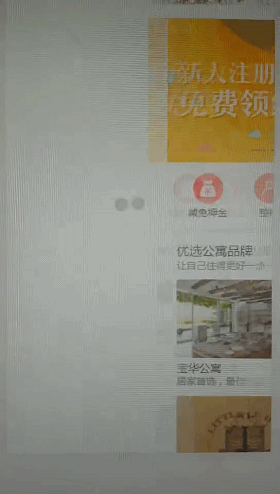
만들기 시작
DOM 구조
전체 구조에는 두 개의 컨테이너가 있어야 합니다. 1. 메뉴 컨테이너 2. 메인 페이지 컨테이너 따라서 현재 DOM 구조는 다음과 같습니다.
<template> <p class="r-slide-menu"> <p class="r-slide-menu-wrap"></p> <p class="r-slide-menu-content"></p> </p> </template>
활성화하려면 메뉴 콘텐츠와 테마 콘텐츠를 사용자 정의할 수 있으므로 두 개의 컨테이너에 두 개의 슬롯을 더 추가합니다. 기본 콘텐츠는 기본 슬롯에 배치되고 메뉴는 메뉴 슬롯에 배치됩니다.
<template> <p class="r-slide-menu"> <p class="r-slide-menu-wrap"> <slot name="menu"></slot> </p> <p class="r-slide-menu-content"> <slot></slot> </p> </p> </template>
css 스타일
내 프로젝트에서 scss를 사용합니다. 코드는 다음과 같습니다.
<style lang="scss">
@mixin one-screen {
position: absolute;
left:0;
top:0;
width:100%;
height:100%;
overflow: hidden;
}
.r-slide-menu{
@include one-screen;
&-wrap, &-content{
@include one-screen;
}
&-transition{
-webkit-transition: transform .3s;
transition: transform .3s;
}
}
</style>이 시점에서 우리는 두 개의 절대 위치 컨테이너를 얻었습니다.
javascript
이제 정식 코드 작성을 시작할 수 있습니다. 상호 작용 논리를 명확히 합니다.
손가락이 왼쪽과 오른쪽으로 슬라이드되면 메인 컨테이너와 메뉴 컨테이너가 모두 손가락 움직임에 따라 움직입니다.
손가락이 움직이는 거리가 메뉴 컨테이너의 너비를 초과하면 페이지를 계속 오른쪽으로 이동할 수 없습니다
손가락을 왼쪽으로 이동하면 메뉴와 페이지 이동 거리가 0으로 돌아가면 페이지는 계속 왼쪽으로 이동할 수 없습니다
손가락을 놓으면 메뉴와 페이지 화면에서 페이지가 일정 거리(전체 메뉴 폭에 대한 비율) 이상 슬라이드되면 전체 메뉴가 열리고, 일정 거리 미만이면 메뉴가 닫힙니다.
이제. 메뉴 너비와 구성요소를 사용할 때 메뉴를 닫고 닫는 임계값의 비율을 사용자 정의하기 위해 매개변수를 입력할 수 있어야 합니다. 동시에 기본 컨테이너에 터치 이벤트를 추가해야 합니다. 마지막으로 메뉴 컨테이너와 본체에 터치 이벤트를 추가합니다. 각 컨테이너는 이동을 제어하는 스타일을 추가합니다. 이 스타일을 제어하면 컨테이너의 이동이 제어됩니다.
<template>
<p class="r-slide-menu">
<p class="r-slide-menu-wrap" :style="wrapStyle">
<slot name="menu"></slot>
</p>
<p class="r-slide-menu-content" :style="contentStyle"
@touchstart="touchstart"
@touchmove="touchmove"
@touchend="touchend">
<slot></slot>
</p>
</p>
</template>
<script>
export default {
props: {
width: {
type: String,
default: '250'
},
ratio: {
type: Number,
default: 2
}
},
data () {
return {
isMoving: false,
transitionClass: '',
startPoint: {
X: 0,
y: 0
},
oldPoint: {
x: 0,
y: 0
},
move: {
x: 0,
y: 0
}
}
},
computed: {
wrapStyle () {
let style = {
width: `${this.width}px`,
left: `-${this.width / this.ratio}px`,
transform: `translate3d(${this.move.x / this.ratio}px, 0px, 0px)`
}
return style
},
contentStyle () {
let style = {
transform: `translate3d(${this.move.x}px, 0px, 0px)`
}
return style
}
},
methods: {
touchstart (e) {},
touchmove (e) {},
touchend (e) {}
}
}다음으로 핵심 터치 이벤트 처리 기능은 다음과 같습니다.
-
손가락을 누르는 순간 현재 손가락이 터치한 지점과 현재 메인 컨테이너의 위치가 기록됩니다. 손가락이 움직이면 움직이는 지점의 위치를 얻습니다.
X, Y축 거리를 계산합니다. 이동 거리가 이동했다면 두 컨테이너의 위치를 변경합니다(페이지에서 다른 이벤트가 발생하지 않도록 방지). 이동 중에 발동됨)
손가락이 화면에서 나가기: 누적 이동 거리가 임계 값을 초과하면 애니메이션을 사용하여 메뉴를 열고, 그렇지 않으면 메뉴를 닫습니다.
-
touchstart (e) { this.oldPoint.x = e.touches[0].pageX this.oldPoint.y = e.touches[0].pageY this.startPoint.x = this.move.x this.startPoint.y = this.move.y this.setTransition() }, touchmove (e) { let newPoint = { x: e.touches[0].pageX, y: e.touches[0].pageY } let moveX = newPoint.x - this.oldPoint.x let moveY = newPoint.y - this.oldPoint.y if (Math.abs(moveX) < Math.abs(moveY)) return false e.preventDefault() this.isMoving = true moveX = this.startPoint.x * 1 + moveX * 1 moveY = this.startPoint.y * 1 + moveY * 1 if (moveX >= this.width) { this.move.x = this.width } else if (moveX <= 0) { this.move.x = 0 } else { this.move.x = moveX } }, touchend (e) { this.setTransition(true) this.isMoving = false this.move.x = (this.move.x > this.width / this.ratio) ? this.width : 0 }, setTransition (isTransition = false) { this.transitionClass = isTransition ? 'r-slide-menu-transition' : '' }로그인 후 복사 위에는 이 핵심 코드의 setTransition 함수는 손가락이 떠날 때 컨테이너 요소에 전환 속성을 추가하여 컨테이너가 닫히거나 열리는 애니메이션을 완료하도록 하는 것입니다. 슬라이딩 과정에서 용기와 손가락의 지연된 슬라이딩으로 인한 나쁜 경험을 피하기 위해 손가락을 누르는 순간 용기를 제거해야 합니다. 마지막으로 코드에서 Translate 대신 Translate3D를 사용하는 이유는 휴대폰에서 애니메이션의 3D 가속을 활성화하고 애니메이션의 부드러움을 향상시키기 위한 것입니다. 최종 코드는 다음과 같습니다.
<template>
<p class="r-slide-menu">
<p class="r-slide-menu-wrap" :class="transitionClass" :style="wrapStyle">
<slot name="menu"></slot>
</p>
<p class="r-slide-menu-content" :class="transitionClass" :style="contentStyle"
@touchstart="touchstart"
@touchmove="touchmove"
@touchend="touchend">
<slot></slot>
</p>
</p>
</template>
<script>
export default {
props: {
width: {
type: String,
default: '250'
},
ratio: {
type: Number,
default: 2
}
},
data () {
return {
isMoving: false,
transitionClass: '',
startPoint: {
X: 0,
y: 0
},
oldPoint: {
x: 0,
y: 0
},
move: {
x: 0,
y: 0
}
}
},
computed: {
wrapStyle () {
let style = {
width: `${this.width}px`,
left: `-${this.width / this.ratio}px`,
transform: `translate3d(${this.move.x / this.ratio}px, 0px, 0px)`
}
return style
},
contentStyle () {
let style = {
transform: `translate3d(${this.move.x}px, 0px, 0px)`
}
return style
}
},
methods: {
touchstart (e) {
this.oldPoint.x = e.touches[0].pageX
this.oldPoint.y = e.touches[0].pageY
this.startPoint.x = this.move.x
this.startPoint.y = this.move.y
this.setTransition()
},
touchmove (e) {
let newPoint = {
x: e.touches[0].pageX,
y: e.touches[0].pageY
}
let moveX = newPoint.x - this.oldPoint.x
let moveY = newPoint.y - this.oldPoint.y
if (Math.abs(moveX) < Math.abs(moveY)) return false
e.preventDefault()
this.isMoving = true
moveX = this.startPoint.x * 1 + moveX * 1
moveY = this.startPoint.y * 1 + moveY * 1
if (moveX >= this.width) {
this.move.x = this.width
} else if (moveX <= 0) {
this.move.x = 0
} else {
this.move.x = moveX
}
},
touchend (e) {
this.setTransition(true)
this.isMoving = false
this.move.x = (this.move.x > this.width / this.ratio) ? this.width : 0
},
// 点击切换
switch () {
this.setTransition(true)
this.move.x = (this.move.x === 0) ? this.width : 0
},
setTransition (isTransition = false) {
this.transitionClass = isTransition ? 'r-slide-menu-transition' : ''
}
}
}
</script>
<style lang="scss">
@mixin one-screen {
position: absolute;
left:0;
top:0;
width:100%;
height:100%;
overflow: hidden;
}
.r-slide-menu{
@include one-screen;
&-wrap, &-content{
@include one-screen;
}
&-transition{
-webkit-transition: transform .3s;
transition: transform .3s;
}
}
</style>위 내용은 제가 모두를 위해 정리한 내용입니다. 앞으로 모든 분들께 도움이 되기를 바랍니다.
관련 기사:
Blueprint에서 코드를 생성하기 위해 Angular CLI를 사용하는 방법에 대한 자세한 설명Vue 문서에서 쉽게 간과할 수 있는 여러 부분에 대한 자세한 분석
Baidu를 사용하는 간단한 방법에 대한 간략한 토론 Vue
위 내용은 vue 모바일 UI 프레임워크를 사용하여 QQ 사이드 메뉴를 구현하는 방법(상세 튜토리얼)의 상세 내용입니다. 자세한 내용은 PHP 중국어 웹사이트의 기타 관련 기사를 참조하세요!

핫 AI 도구

Undresser.AI Undress
사실적인 누드 사진을 만들기 위한 AI 기반 앱

AI Clothes Remover
사진에서 옷을 제거하는 온라인 AI 도구입니다.

Undress AI Tool
무료로 이미지를 벗다

Clothoff.io
AI 옷 제거제

AI Hentai Generator
AI Hentai를 무료로 생성하십시오.

인기 기사

뜨거운 도구

메모장++7.3.1
사용하기 쉬운 무료 코드 편집기

SublimeText3 중국어 버전
중국어 버전, 사용하기 매우 쉽습니다.

스튜디오 13.0.1 보내기
강력한 PHP 통합 개발 환경

드림위버 CS6
시각적 웹 개발 도구

SublimeText3 Mac 버전
신 수준의 코드 편집 소프트웨어(SublimeText3)

뜨거운 주제
 7480
7480
 15
15
 1377
1377
 52
52
 77
77
 11
11
 51
51
 19
19
 19
19
 33
33
 Java 프레임워크에 대한 상용 지원의 비용 효율성을 평가하는 방법
Jun 05, 2024 pm 05:25 PM
Java 프레임워크에 대한 상용 지원의 비용 효율성을 평가하는 방법
Jun 05, 2024 pm 05:25 PM
Java 프레임워크에 대한 상용 지원의 비용/성능 평가에는 다음 단계가 포함됩니다. 필요한 보증 수준과 SLA(서비스 수준 계약) 보장을 결정합니다. 연구지원팀의 경험과 전문성. 업그레이드, 문제 해결, 성능 최적화와 같은 추가 서비스를 고려하십시오. 위험 완화 및 효율성 향상을 기준으로 비즈니스 지원 비용을 평가합니다.
 PHP 프레임워크의 학습 곡선은 다른 언어 프레임워크와 어떻게 비교됩니까?
Jun 06, 2024 pm 12:41 PM
PHP 프레임워크의 학습 곡선은 다른 언어 프레임워크와 어떻게 비교됩니까?
Jun 06, 2024 pm 12:41 PM
PHP 프레임워크의 학습 곡선은 언어 숙련도, 프레임워크 복잡성, 문서 품질 및 커뮤니티 지원에 따라 달라집니다. PHP 프레임워크의 학습 곡선은 Python 프레임워크에 비해 높고 Ruby 프레임워크에 비해 낮습니다. Java 프레임워크에 비해 PHP 프레임워크는 학습 곡선이 적당하지만 시작하는 데 걸리는 시간이 더 짧습니다.
 PHP 프레임워크의 경량 옵션은 애플리케이션 성능에 어떤 영향을 줍니까?
Jun 06, 2024 am 10:53 AM
PHP 프레임워크의 경량 옵션은 애플리케이션 성능에 어떤 영향을 줍니까?
Jun 06, 2024 am 10:53 AM
경량 PHP 프레임워크는 작은 크기와 낮은 리소스 소비를 통해 애플리케이션 성능을 향상시킵니다. 그 특징은 다음과 같습니다: 작은 크기, 빠른 시작, 낮은 메모리 사용량, 향상된 응답 속도 및 처리량, 리소스 소비 감소 실제 사례: SlimFramework는 500KB에 불과한 REST API를 생성하며 높은 응답성과 높은 처리량을 제공합니다.
 Java 프레임워크의 성능 비교
Jun 04, 2024 pm 03:56 PM
Java 프레임워크의 성능 비교
Jun 04, 2024 pm 03:56 PM
벤치마크에 따르면 소규모 고성능 애플리케이션의 경우 Quarkus(빠른 시작, 낮은 메모리) 또는 Micronaut(TechEmpower 우수)가 이상적인 선택입니다. SpringBoot는 대규모 풀 스택 애플리케이션에 적합하지만 시작 시간과 메모리 사용량이 약간 느립니다.
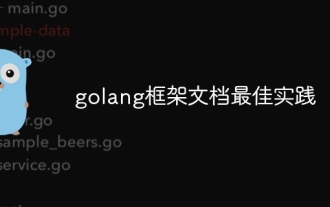 Golang 프레임워크 문서화 모범 사례
Jun 04, 2024 pm 05:00 PM
Golang 프레임워크 문서화 모범 사례
Jun 04, 2024 pm 05:00 PM
Golang 프레임워크에서는 명확하고 포괄적인 문서를 작성하는 것이 중요합니다. 모범 사례에는 Google의 Go 코딩 스타일 가이드와 같은 확립된 문서 스타일을 따르는 것이 포함됩니다. 제목, 부제, 목록 등 명확한 조직 구조를 사용하고 탐색 기능을 제공하세요. 시작 안내서, API 참조 및 개념을 포함하여 포괄적이고 정확한 정보를 제공합니다. 코드 예제를 사용하여 개념과 사용법을 설명합니다. 문서를 계속 업데이트하고, 변경 사항을 추적하고, 새로운 기능을 문서화하세요. GitHub 문제 및 포럼과 같은 지원 및 커뮤니티 리소스를 제공합니다. API 문서와 같은 실용적인 예제를 만듭니다.
 다양한 애플리케이션 시나리오에 가장 적합한 golang 프레임워크를 선택하는 방법
Jun 05, 2024 pm 04:05 PM
다양한 애플리케이션 시나리오에 가장 적합한 golang 프레임워크를 선택하는 방법
Jun 05, 2024 pm 04:05 PM
애플리케이션 시나리오를 기반으로 최고의 Go 프레임워크를 선택하세요. 애플리케이션 유형, 언어 기능, 성능 요구 사항 및 생태계를 고려하세요. Common Go 프레임워크: Gin(웹 애플리케이션), Echo(웹 서비스), Fiber(높은 처리량), gorm(ORM), fasthttp(속도). 실제 사례: REST API(Fiber) 구축 및 데이터베이스(gorm)와 상호 작용. 프레임워크를 선택하세요. 주요 성능을 위해서는 fasthttp를 선택하고, 유연한 웹 애플리케이션을 위해서는 Gin/Echo를, 데이터베이스 상호작용을 위해서는 gorm을 선택하세요.
 golang 프레임워크 개발에 대한 자세한 실제 설명: 질문과 답변
Jun 06, 2024 am 10:57 AM
golang 프레임워크 개발에 대한 자세한 실제 설명: 질문과 답변
Jun 06, 2024 am 10:57 AM
Go 프레임워크 개발에서 일반적인 과제와 해결 방법은 다음과 같습니다. 오류 처리: 관리에는 오류 패키지를 사용하고 중앙에서 오류를 처리하려면 미들웨어를 사용합니다. 인증 및 권한 부여: 타사 라이브러리를 통합하고 사용자 정의 미들웨어를 생성하여 자격 증명을 확인합니다. 동시 처리: 고루틴, 뮤텍스 및 채널을 사용하여 리소스 액세스를 제어합니다. 단위 테스트: 격리를 위해 getest 패키지, 모의 및 스텁을 사용하고, 충분성을 보장하기 위한 코드 적용 도구를 사용합니다. 배포 및 모니터링: Docker 컨테이너를 사용하여 배포를 패키징하고, 데이터 백업을 설정하고, 로깅 및 모니터링 도구를 사용하여 성능과 오류를 추적합니다.
 Golang 프레임워크 학습 과정에서 흔히 저지르는 오해는 무엇입니까?
Jun 05, 2024 pm 09:59 PM
Golang 프레임워크 학습 과정에서 흔히 저지르는 오해는 무엇입니까?
Jun 05, 2024 pm 09:59 PM
Go 프레임워크 학습에는 다섯 가지 오해가 있습니다. 프레임워크에 대한 과도한 의존과 제한된 유연성입니다. 프레임워크 규칙을 따르지 않으면 코드를 유지 관리하기가 어려워집니다. 오래된 라이브러리를 사용하면 보안 및 호환성 문제가 발생할 수 있습니다. 패키지를 과도하게 사용하면 코드 구조가 난독화됩니다. 오류 처리를 무시하면 예기치 않은 동작과 충돌이 발생합니다.




